Blendemodi
Es gibt in Cinema 4D zahllose Stellen, wo Farben, Bilder oder Ebenen übereinander gelegt und gemischt werden müssen. Es wird dann meist ein Auswahlmenü namens Mischmodus oder Blendemodus eingeblendet. Der dort einstellbare Modus definiert, wie die resultierende Farbe (oft handelt es sich dabei um die Pixelfarbe zweier Bilder) ermittelt werden soll. Komplettiert werden Misch- bzw. Blendemodi meist durch einen daneben angeordneten Stärkeregler, mit dem Sie stufenlos zwischen 0% (keine Wirkung) und 100% (volle Wirkung) regeln können.
Bei der folgenden Beschreibung wird davon ausgegangen, dass 2 Bilder übereinander gelegt werden. Das oben liegende wird Blendebild, das unten liegende Grundbild genannt.
Es gibt diese Modi (es handelt sich hier um sämtliche innerhalb Cinema 4D vorhandenen Modi; die Auswahlmenüs stellen immer nur einen sinnvollen Teil davon zur Verfügung):
Die normalen Modi (z.B in BodyPaint 3D)
Das Blendebild überdeckt das Grundbild je nach Stärke komplett mehr oder weniger stark (Abbildung: Stärke 50%).
Je nach Stärke wird eine verschieden große Anzahl an zufälligen Pixeln des Blendebildes über das Grundbild gelegt (Abbildung: Stärke 50%).
Die Pixel von Blendebild und Grundbild (getrennt für die 3 Farbkanäle) werden verglichen. Die Bereiche von beiden Bildern, die gegenüber dem anderen Bild dunkler sind, gewinnen und bleiben sichtbar.
Hier werden einfach die Farben von Blendebild und Grundbild multipliziert, was in fast allen Fällen zu einem dunkleren Gesamtbild führt (es sei denn, eines der beiden Bilder hat weiße Bereiche). Komplett schwarze Bereiche in einem der beiden Bilder führt ebenfalls zu einem reinem Schwarz.
Dunklere Bereiche des Grundbildes werden mit den Bereichen des Blendebildes gefärbt, wobei hellere Bereiche weniger beeinflusst werden.
Funktioniert ähnlich wie Farbig nachbelichten, ist allerdings etwas dezenter in seiner Wirkung.
Die Pixel von Blendebild und Grundbild (getrennt für die 3 Farbkanäle) werden verglichen. Die Bereiche von beiden Bildern, die gegenüber dem anderen Bild heller sind, gewinnen und bleiben sichtbar.
Das Gegenteil des Multiplizieren-Modus. Es werden die invertierten Farbwerte miteinander multipliziert und das Ergebis ebenfalls invertiert. Das Ergebnis wird immer heller als die Ausgangsbilder sein (und im Übrigen auch als der Modus Aufhellen).
Auch hier wird das Resultat heller als die beiden Ausgangsbilder sein, wobei hellere Bereiche stärker eingefärbt werden. Schwarze Bereiche bleiben unverändert.
Ähnlich wie Farbig abwedeln, nur ist das Resultat mit kleinerem Kontrast etwas dezenter.
Blendet die zwei Ausgangsbilder ineinander und erhält dabei die Höhen und Tiefen des Grundbildes.
Abhängig von dem Blendebild – es wird dabei unterschieden zwischen Bereich über und unter 50% Grau – wird das Grundbild unter Zumischung des Blendebildes stufenlos abgedunkelt bzw. erhellt, ohne jedoch jemals Weiß oder Schwarz zu erreichen.
Hartes Licht ist eine Kombination aus Multiplizieren und Negativ multiplizieren. Der Effekt ist ein ähnlicher wie bei Weiches Licht: Abhängig vom Grauwert des Blendebildes wird das Grundbild unter Zumischung des Blendebildes abgedunkelt bzw. erhellt, wobei jedoch Schwarz und Weiß des Blendebildes auch Weiß bzw. Schwarz ergeben.
Dieser Modus erhellt bzw. dunkelt das Basisbild in Abhängigkeit des Blendebildes mittels Helligkeit ab.
Abhängig von der Graustufenverteilung des Blendebildes wird dieses mehr oder weniger deckend eingeblendet. Bei 50% Grau ist das Blendebild transparent, bei 0% bzw. 100% voll deckend.
Abhängig vom Blendebild und der Stärke wird das Grundbild in bis zu 8 Farben umgewandelt (gerastert): Rot, Grün, Blau, Cyan, Magenta, Gelb, schwarz und weiß.
Bildet die Differenz zwischen Blendebild und Grundbild visuell ab. Ist das Ergebnis schwarz, sind beide Bilder exakt gleich. Je farbiger das Ergebnis, desto mehr weichen die beiden Bilder voneinander ab.
Prizipiell ähnlich wie Differenz, jedoch wird ein 50% Grau des Blendebildes als Ergebnis ebenfalls grau dargestellt.
Dieser Modus soll sich besonders gut für das Aufmalen von spiegelnden Umgebungen auf Spiele-Texturen eignen. Ansonsten ähnelt dieser Modus Farbig abwedeln.
Bildet in Abhängigkeit des Grauwertes des Blendebildes (weiss: 100% Negativ, schwarz 0% Negativ) das Negativ des Grundbildes.
Glühen ist das Gegenteil von Spiegeln.
Entspricht dem Modus Normal bei einer Stärke von 50%.
Eine Variation des Modus Spiegeln, wobei die Farben von Grundbild und Blendebild invertiert werden und das Ergebnis erneut invertiert wird.
Ebenfalls eine Variation von Spiegeln, wobei die Farben von Grundbild und Blendebild vertauscht werden.
Bei folgenden Beispielbilder wurden diese beiden Bilder in zwei übereinanderliegenden Ebenen platziert und verschiedene Blendemodi definiert.
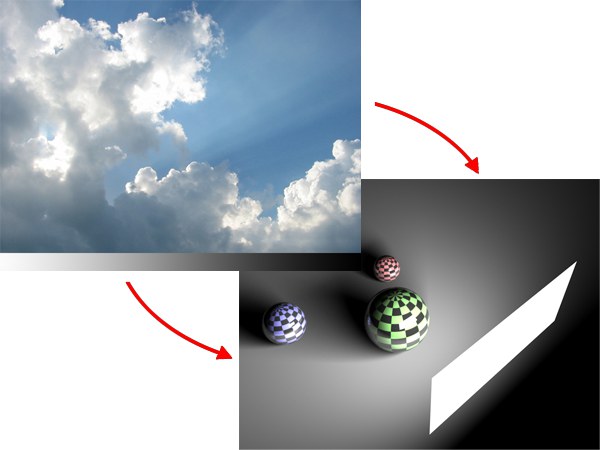
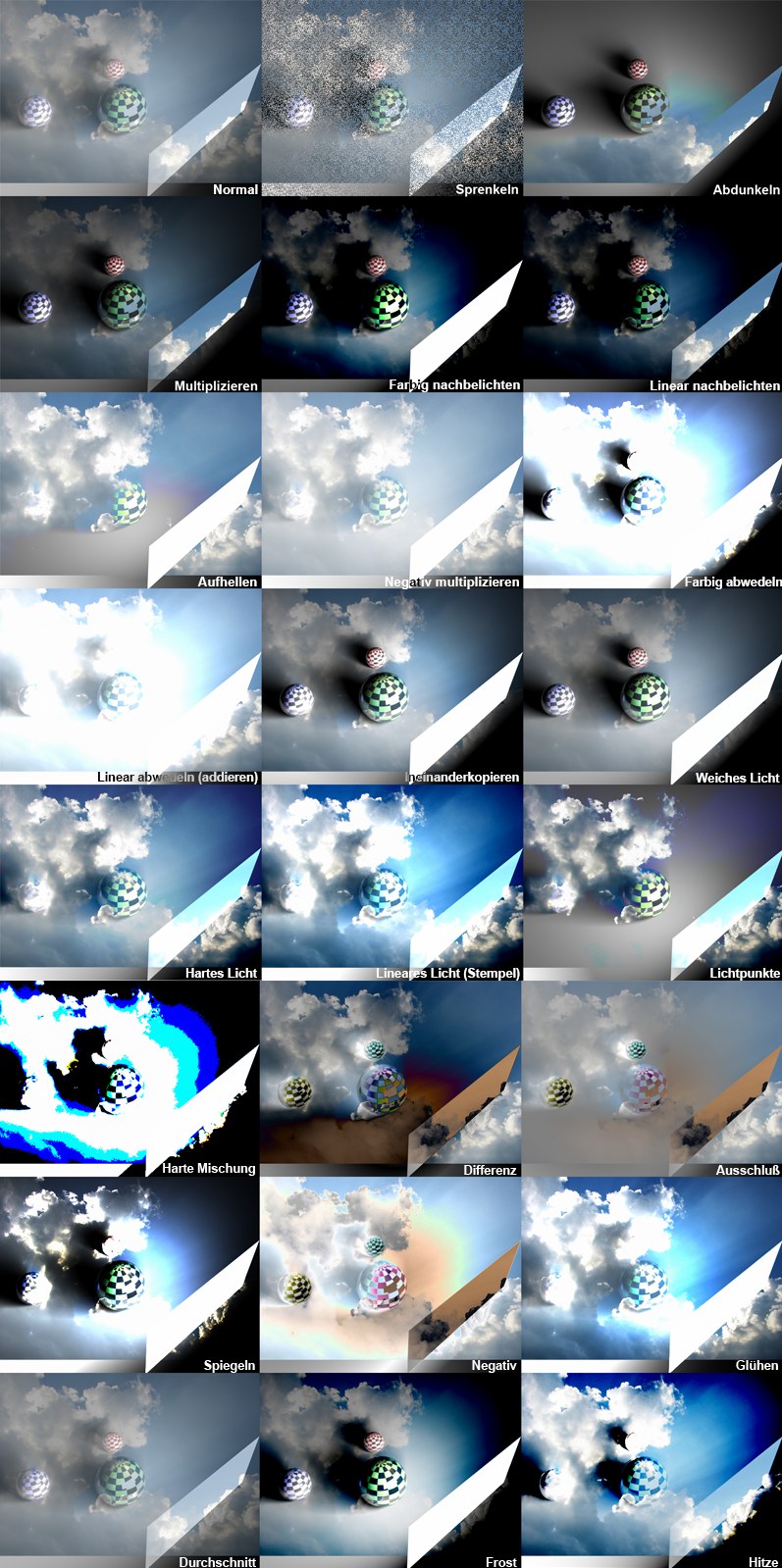
Die nächsten Modi finden Sie z.B. in Haar- bzw. Sketch And Toon-Materialien und Nodes.
Eine Mischung aus Ineinanderkopieren und Multiplizieren, abhängig von der Hintergrundfarbe.
Der Helligkeitswert der überblendenden Pixel wird benutzt, um die Hintergrund-Pixel aufzuhellen (Nachbelichten) oder abzudunkeln (Abwedeln).
Hiermit werden die Farbwerte pro RGB-Kanal einfach addiert bzw. subtrahiert.
Ein überblendendes Pixel mit 50% Helligkeit lässt den Hintergrund unverändert. Hellere oder dunklere überblendende Pixel hellen den Hintergrund auf bzw. dunkeln ihn ab.
Hintergrundpixel und überblendetes Pixel werden über das logische XOR miteinander verknüpft.
In diesen Modi werden Farbton, Sättigung und/oder Luminanz des überblendenden Pixels auf die Hintergrundpixel übertragen.
Das Resultat besteht aus dem Rot- Grün oder Blau-Kanal des überblendenden Pixels und den jeweiligen zwei anderen Kanälen des Hintergrundpixels. Zum Beispiel ergibt der Modus Grün eine Mischung aus dem grünen Farbkanal des überblendenden Pixels und dem roten und blauen Farbkanal des Hintergrundpixels.
Sehr nützlich für technische Illustrationen unter Verwendung von Mustern. Der Modus ignoriert die Deckkraft (die für die Erzeugung des Musters benutzt wurde) und überschreibt sie, sodass immer das Muster zu sehen ist.
Der Wert der überblendenden Pixel wird benutzt, um Kontrast zu den Hintergrundpixel zu erzeugen.
Ähnlich wie "Negativ multiplizieren". Hellt das Grundbild entsprechend den Werten des Blendebildes auf.
Für Alpha-Kanäle gibt es diese beiden spezifischen Modi:
Um den richtigen dieser beiden Modi auszuwählen, müssten Sie wissen, wie der Alphakanal berechnet (eben mit Straight oder Premultiplied) wurde, um hier die korrekte Darstellungsweise zu erhalten. Mit Straight werden Sie das meiste Glück haben.
Der Variation-Shader kennt noch diesen sonst nirgendwo verwendeten Modus:
…der einfach das Blendebild für zufällige vom Algorithmus ausgesuchten Objekte/Polygone unverändert heranzieht.
Ebenen-Sets (z.B. bei BodyPaint 3D)
Ebenensets kennen einen zusätzlichen Blendemodus namens Hindurchwirken. Ist dieser Modus für ein Ebenenset aktiviert, ignoriert BodyPaint 3D die Existenz des Ebenensets (nicht aber dessen Ebenen!). Die Ebenen werden dann ganz normal, als wären sie keinem Ebenenset untergeordnet, übereinandergestapelt und berechnet.
Ansonsten (anderer Modus als Hindurchwirken) werden die Ebenen eines Ebenensets zunächst samt ihrer Blendemodi intern zusammengefasst und dann als ganzes auf die übrigens Ebenen geblendet und zwar mit dem Blendemodus des Ebenensets.